Como fazer o download de agentes
Agentes de download
Agentes de download Almaden
O portal SmartCenter permite a criação e o download do pacote de instalação silenciosa para os agentes coletores e os agentes necessários para a distribuição de software no ambiente.
Quando estiver conectado ao portal do SmartCenter com a conta do ambiente a ser implementado, navegue até o menu "Settings > Agent Download".
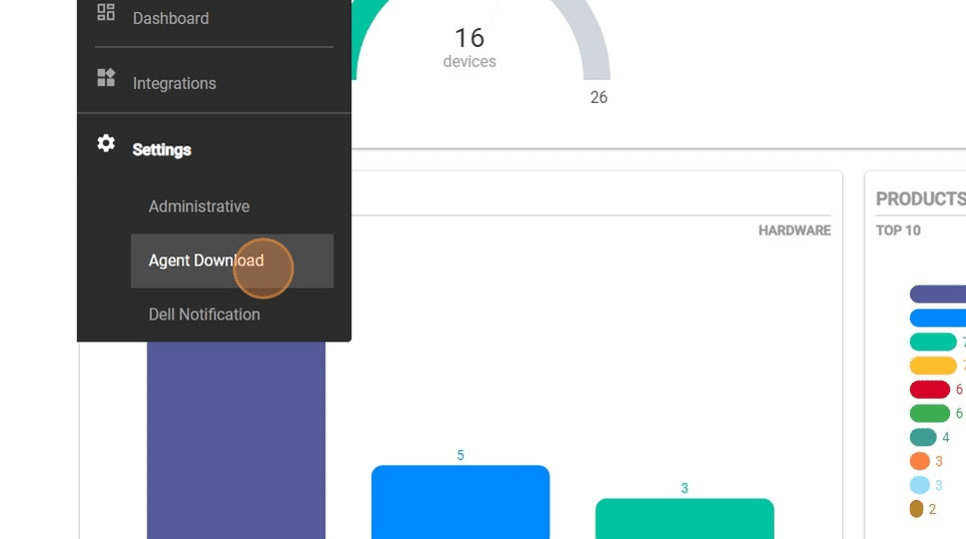
Ao clicar no menu "Select Type", você pode selecionar o tipo de objeto a ser gerenciado pelo agent, que pode ser:
Desktop: Criará um pacote baseado no Desktop Agent (ADA), que deve ser instalado somente em estações de trabalho;
Server: Criará um pacote baseado no Server Agent, que deve ser instalado somente em servidores de ambiente, sejam eles físicos ou virtuais;
Mobile: Fornecerá os pacotes de instalação para dispositivos móveis.
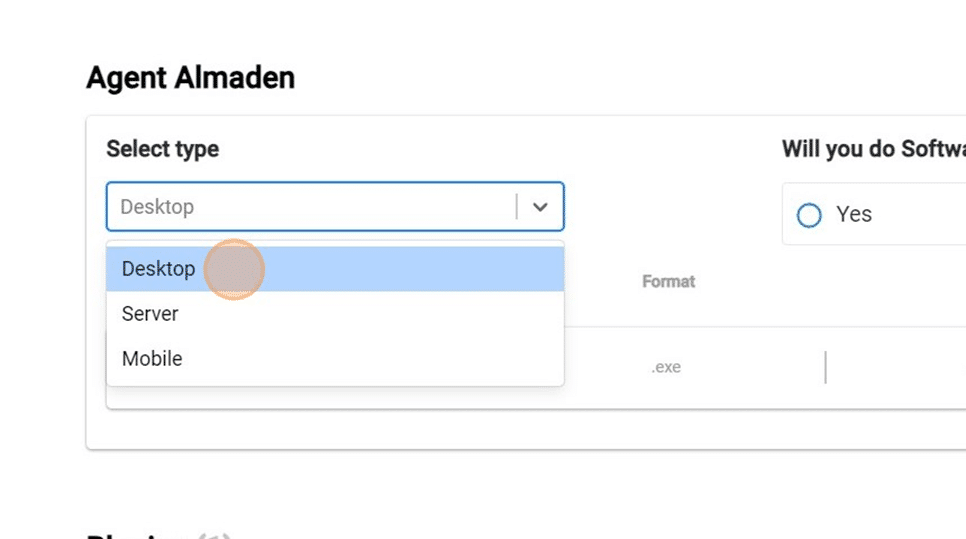
Pacote padrão (somente coletor)
Por padrão, o pacote gerado inclui apenas o coletor. Com isso, ele permitirá que você faça o download do pacote silencioso para Windows ou do instalador interativo para os outros sistemas operacionais cobertos pela solução.
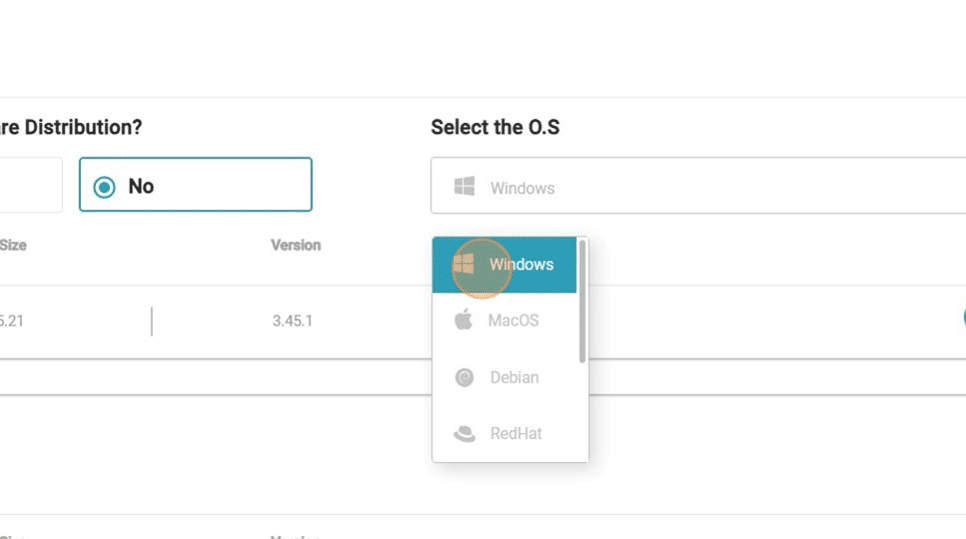
Para fazer o download, basta clicar em "Download".
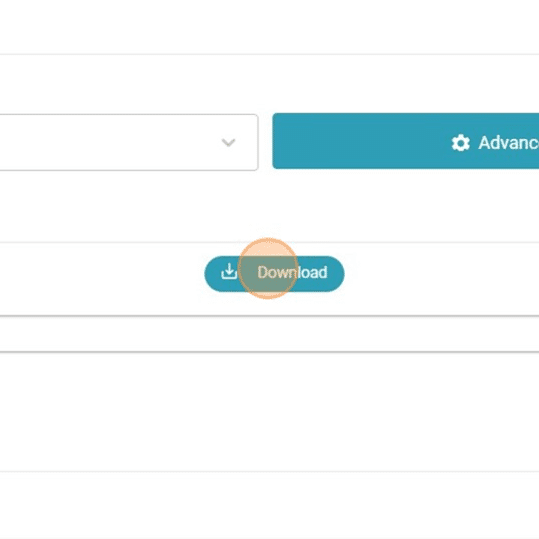
Aceite os termos de licenciamento e uso para iniciar o download do pacote silencioso pronto para uso.
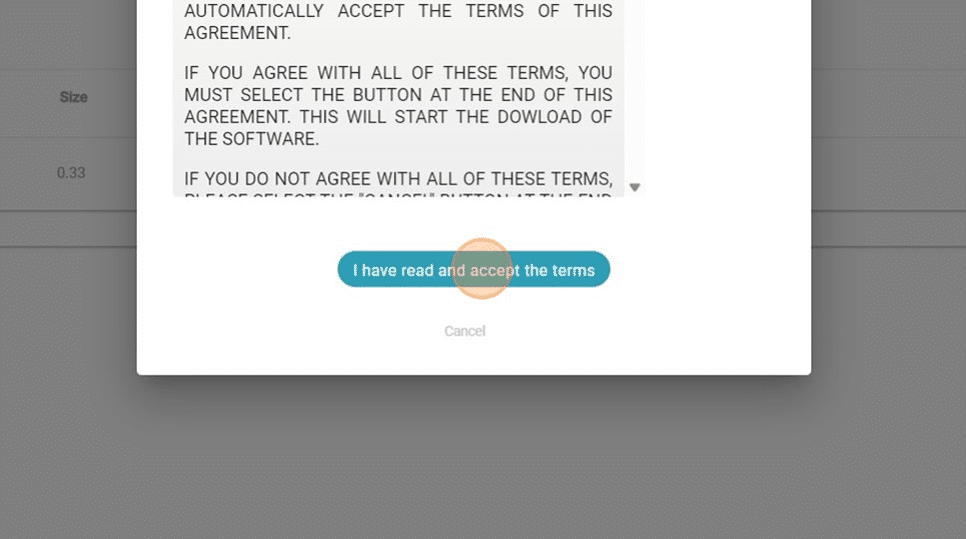
Pacote com agentes de distribuição
Se você selecionar a opção de incluir no pacote os agentes que permitirão distribuições para esse equipamento, o pacote será criado contendo também os agentes AAU, SRC e ASU, independentemente de se tratar de uma estação de trabalho ou de um equipamento servidor.
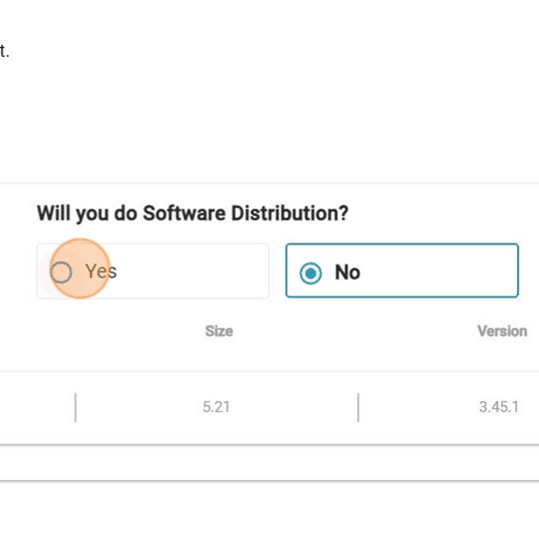
Se você escolher um pacote que contenha os agentes de distribuição, o portal permitirá que você selecione apenas o sistema operacional que tenha a funcionalidade de distribuição disponível.
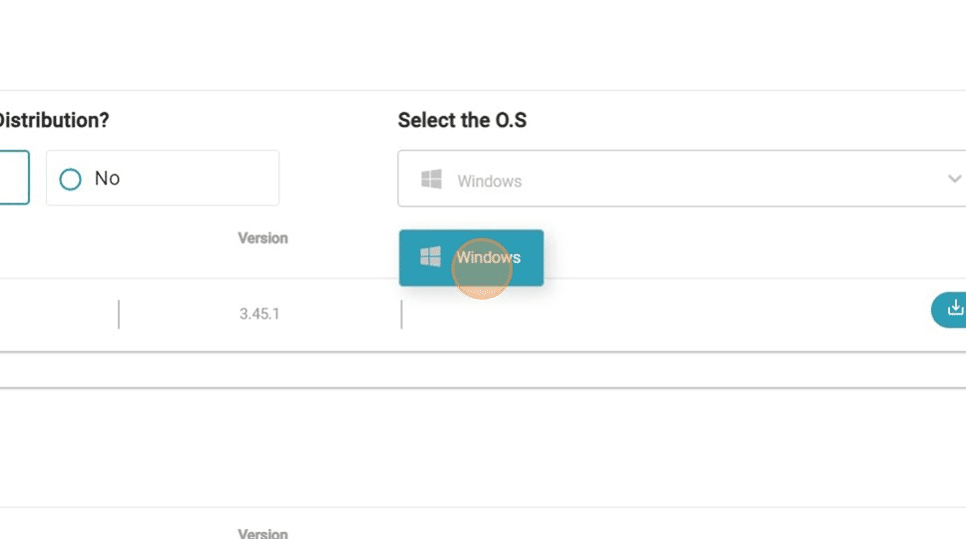
Clique em "Download" para fazer o download do pacote.
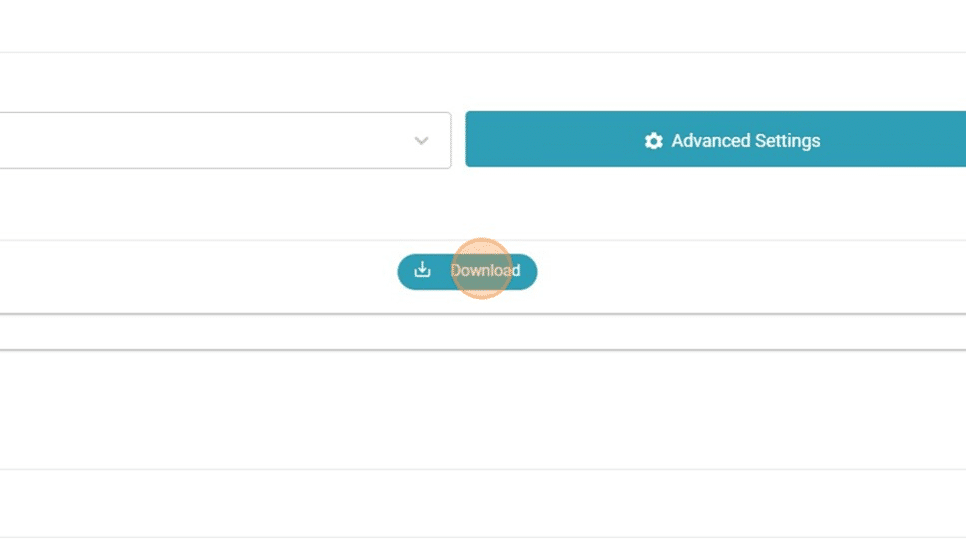
Aceite os termos de licenciamento e uso para iniciar o download do pacote silencioso pronto para uso.
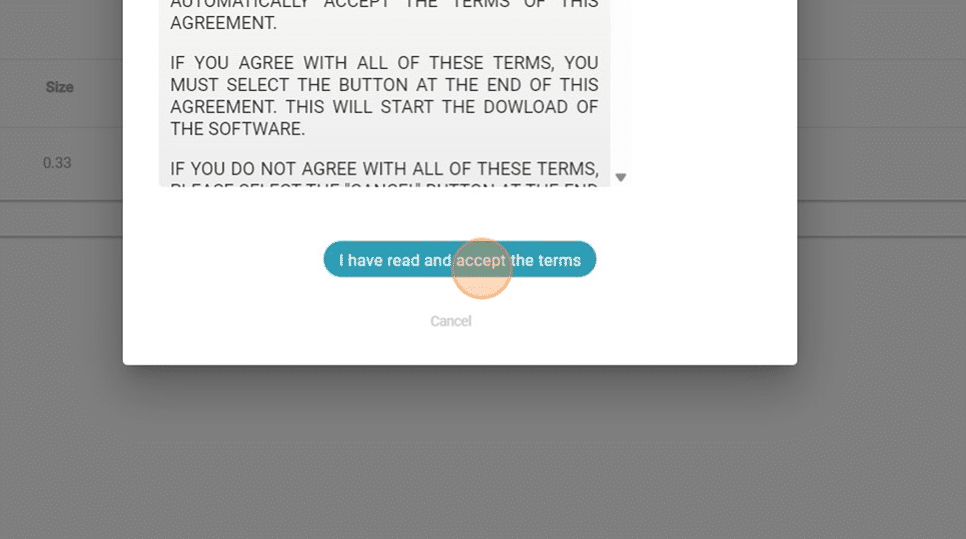
Criar pacote personalizado (configurações avançadas)
Os pacotes de instalação podem ser personalizados para alterar o método de envio de informações, o departamento e configurar o token de integração com a API de geolocalização do Google.
Selecione o tipo de objeto que você deseja personalizar no pacote;
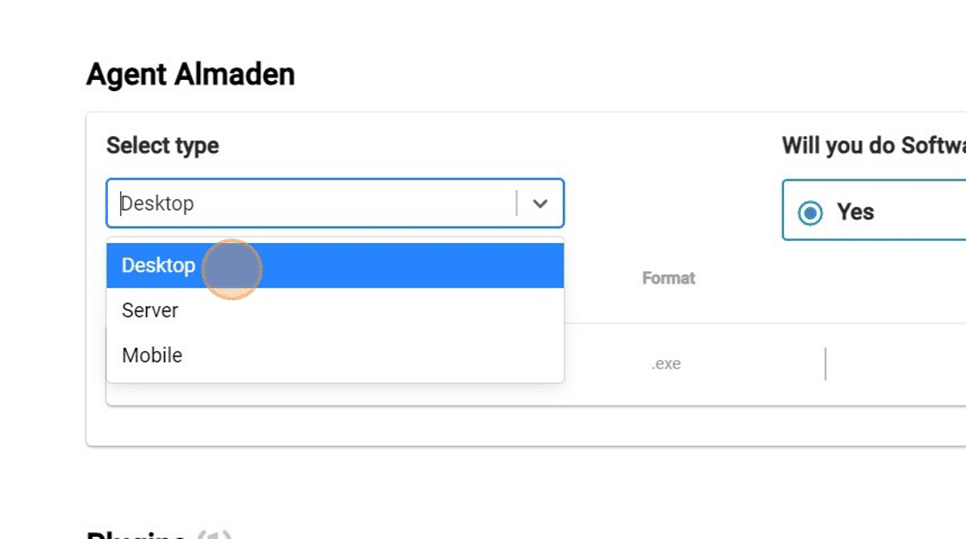
Selecione se esse pacote requer os agentes relacionados à distribuição de software.
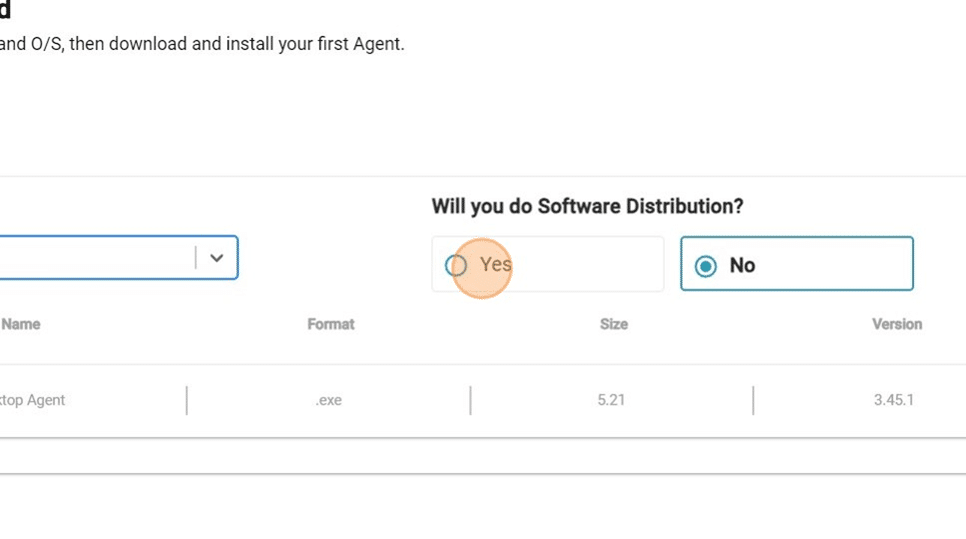
Escolha o sistema operacional, lembrando que, se você tiver selecionado adicionar ao pacote os agentes relacionados à distribuição, somente os sistemas operacionais com essa funcionalidade serão mostrados;
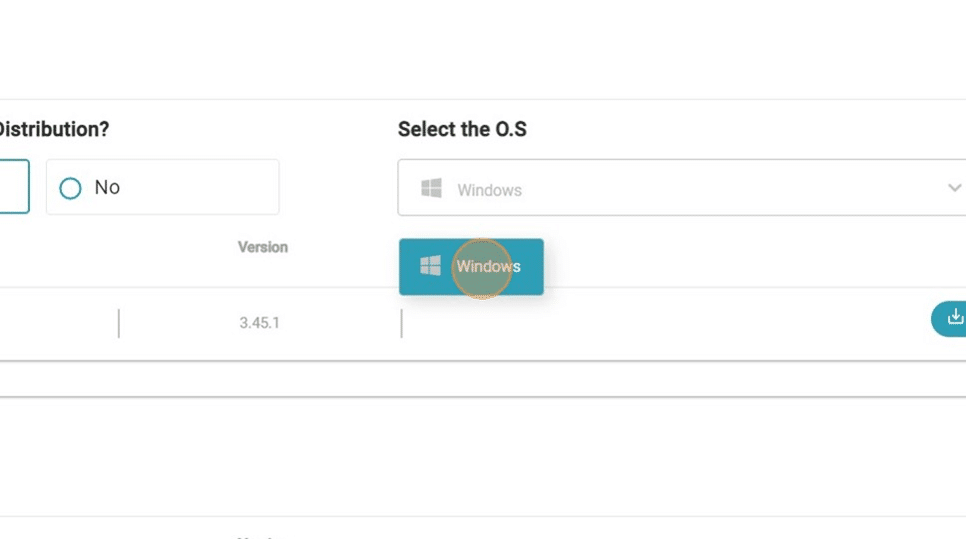
Ao clicar em "Advanced Settings" (Configurações avançadas), o portal permitirá que você selecione o modo de envio de informações, que pode ser:
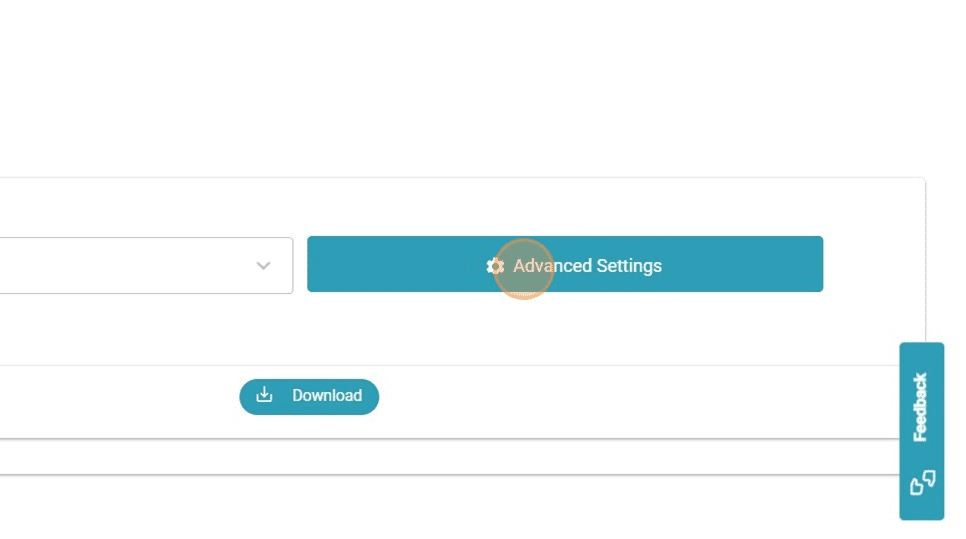
Envio de dados diretamente para a nuvem (Almaden Cloud Upload)
Ao selecionar "Almaden Cloud Upload", o agent será configurado para enviar os dados por meio de um relay instalado localmente, direcionado diretamente para a Almaden Cloud, exigindo as liberações de rede necessárias para a conexão direta.
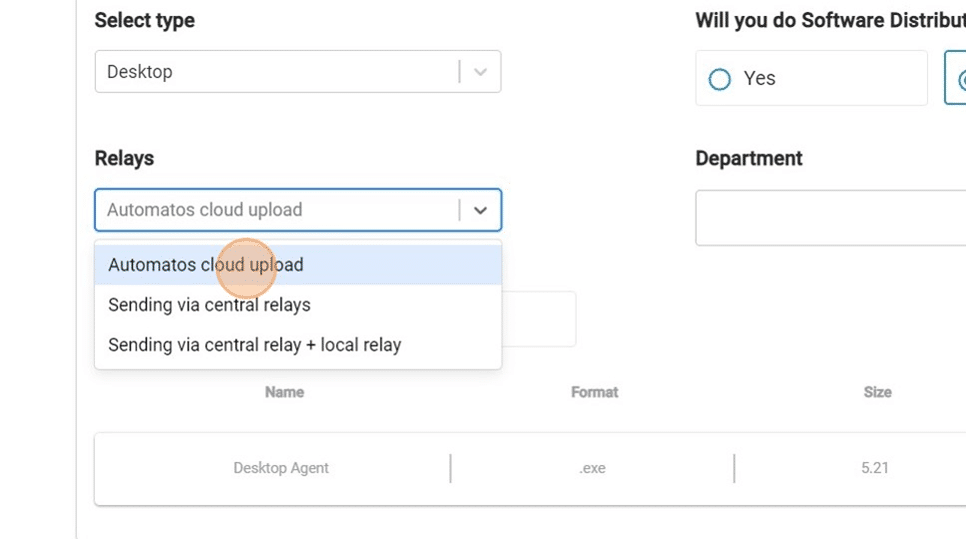
O preenchimento do campo de departamento será solicitado;
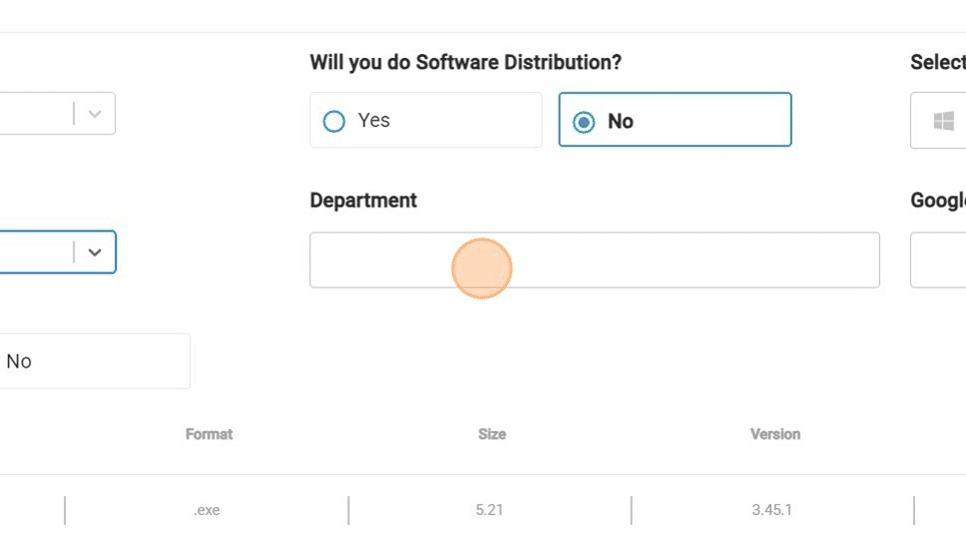
Será permitido, se disponível, o registro do token da API de geolocalização do Google;
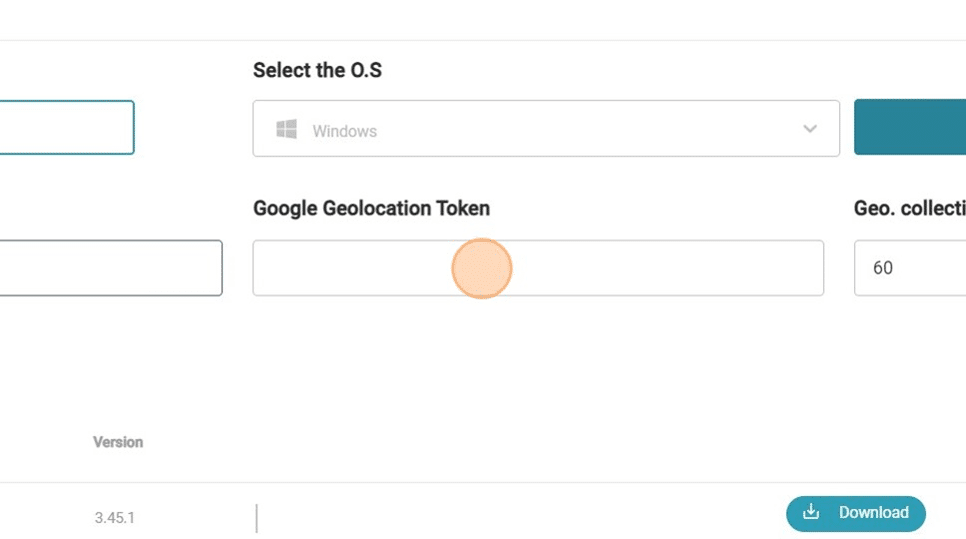
E a frequência padrão da coleta de informações de geolocalização usando a API.
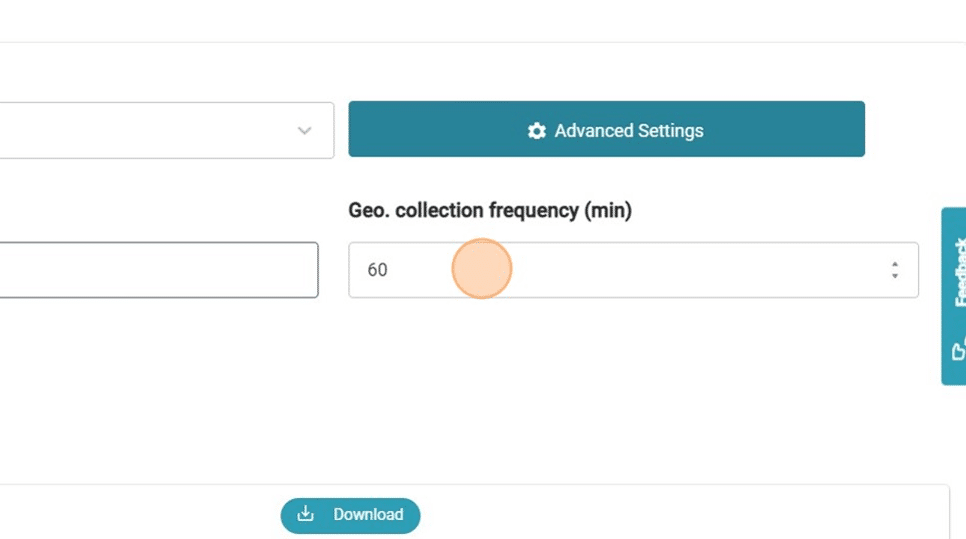
Faça o download do pacote resultante.
Envio de dados por meio de relés centrais (Envio por meio de relés centrais)
Ao selecionar "Sending via Central Relays", o agent enviará coletas de informações por meio de relés instalados em servidores no ambiente do cliente.
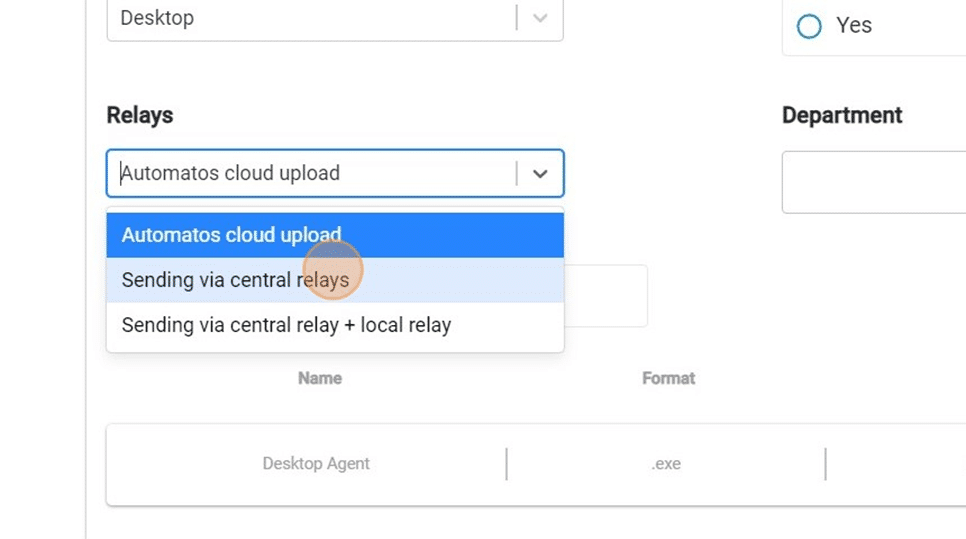
No campo "Primary Relay" ( Relayprimário), deve ser preenchido o endereço do relay instalado, que será usado como principal durante a transmissão das informações coletadas do ativo.
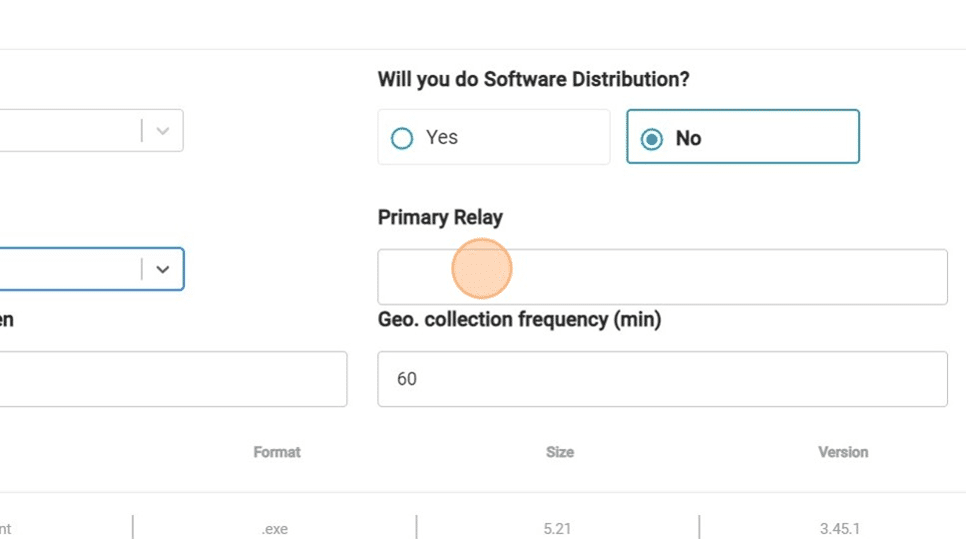
Essa configuração permite que você selecione um relay secundário a ser usado em caso de falha do primeiro;
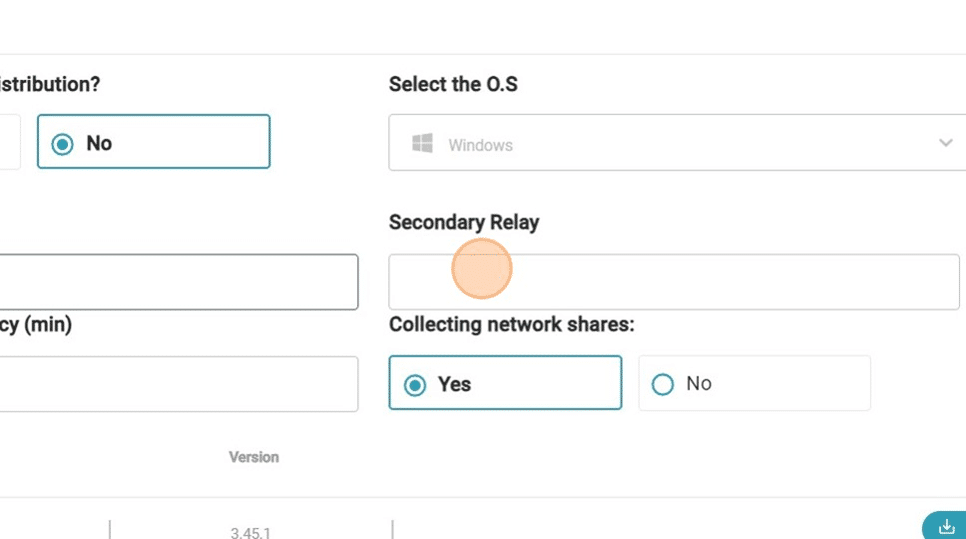
Um nome de departamento deve ser fornecido para o registro do equipamento;
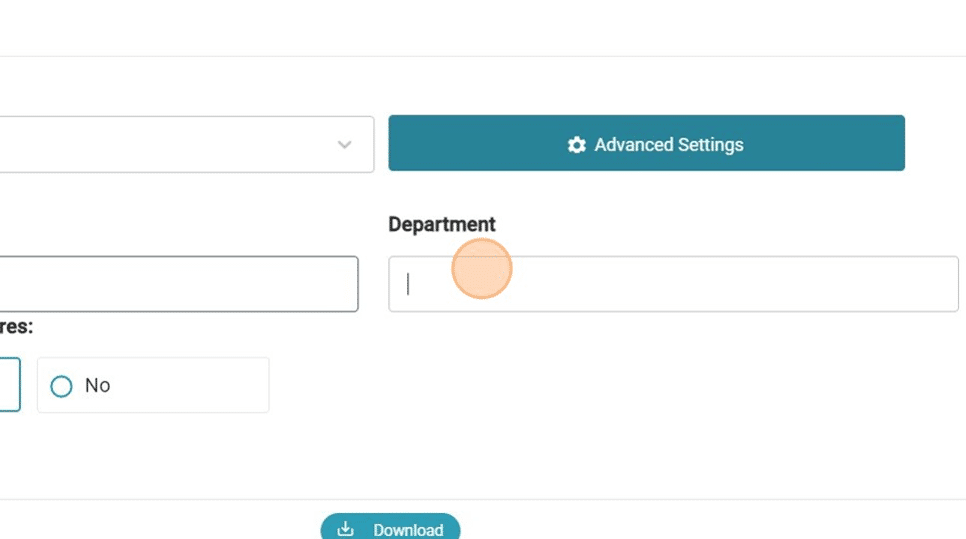
Será permitido, se disponível, o registro do token da API de geolocalização do Google e a frequência padrão da coleta de informações de geolocalização usando a API.
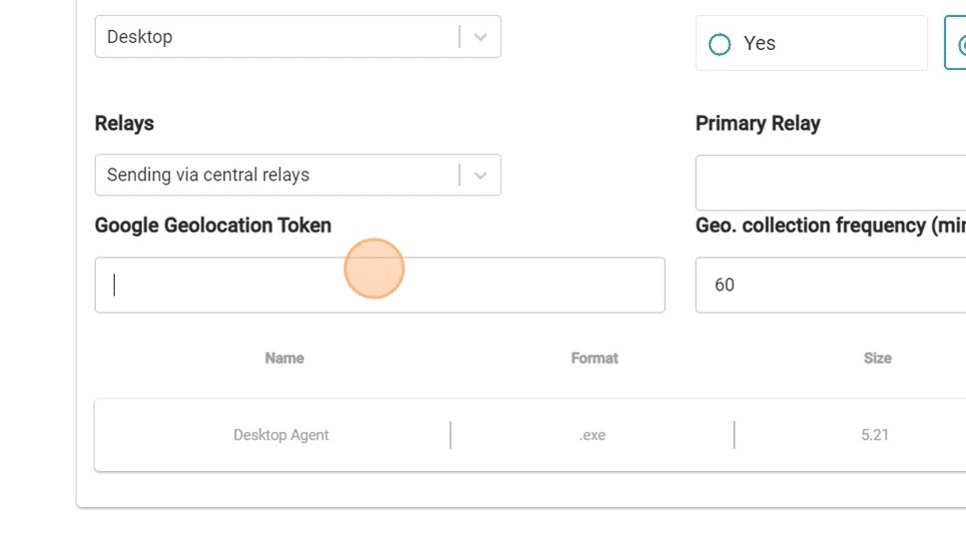
Faça o download do pacote resultante
Envio híbrido de informações por meio de relay central ou relay local (envio por meio de Relay central + Relay local)
Ao selecionar "Sending via Central Relay + Local Relay", você pode usar o relay central como relay primário e um relay instalado localmente no equipamento como secundário. Esse tipo de configuração é usado somente em cenários em que o equipamento não pode ser liberado para a Internet quando estiver dentro da rede corporativa, mas precisa continuar enviando informações quando estiver fora da rede corporativa. Como o servidor relay instalado localmente continuará buscando uma maneira de se conectar à nossa nuvem mesmo quando estiver dentro da rede corporativa, recomendamos moderação no uso dessa configuração para não causar problemas com o firewall.
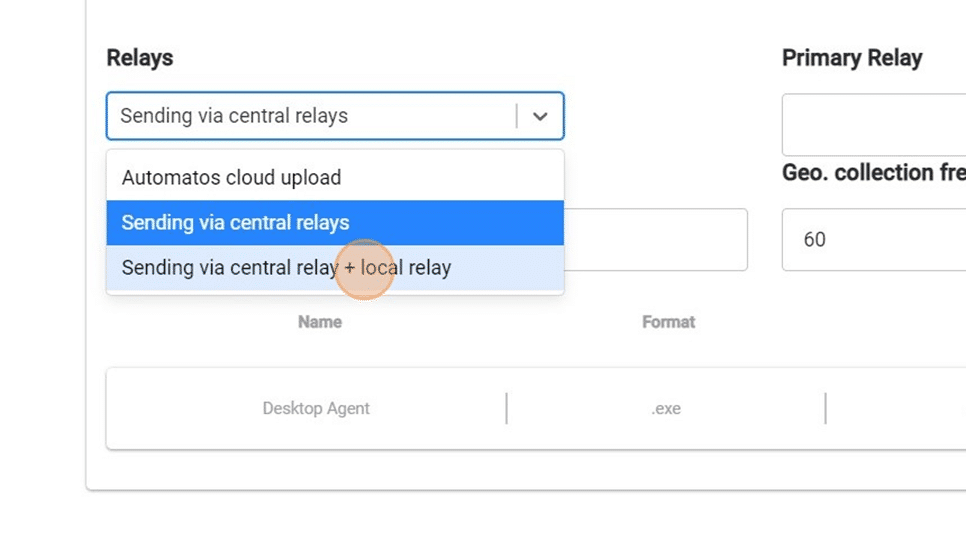
O portal solicitará o preenchimento do endereço relay central;
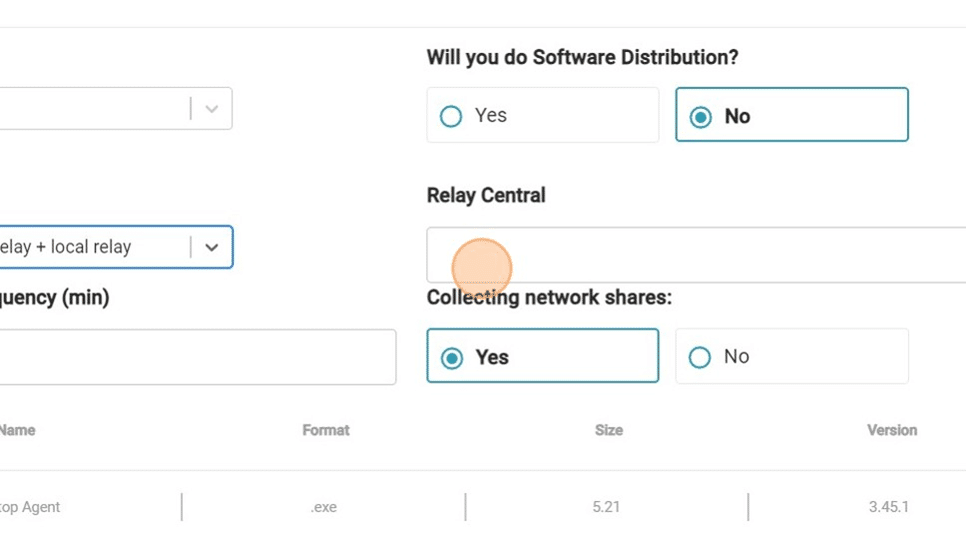
Um nome de departamento deve ser fornecido para o registro do equipamento;
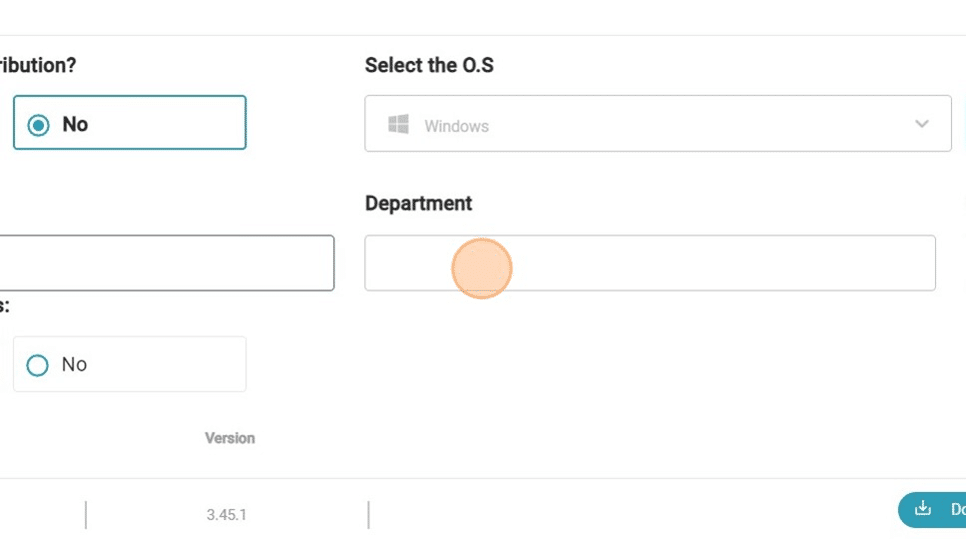
Será permitido, se disponível, o registro do token da API de geolocalização do Google e a frequência padrão da coleta de informações de geolocalização usando a API.
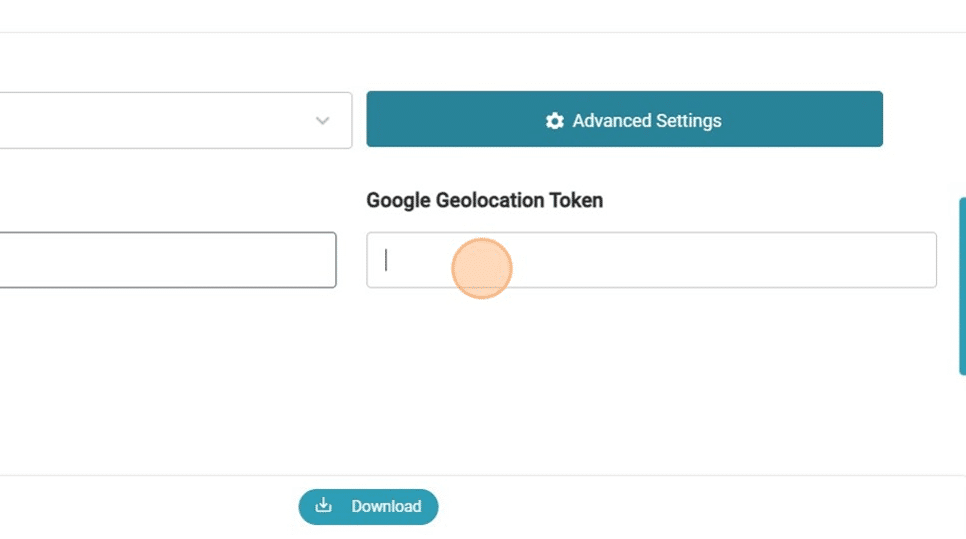
Faça o download do pacote resultante.

